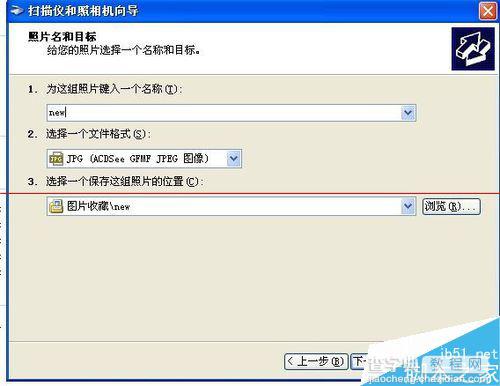惠普M1522nf 打印机怎么在winxp系统上扫描图片?
发布时间:2016-12-23 来源:查字典编辑
摘要:今天我来介绍下HP-LJM1522nf打印机如何在xp平台上扫描图片。1、首先连接好电脑与打印机。然后在xp平台上,双击我的电脑。2、在打开...
今天我来介绍下HP-LJ M1522nf 打印机如何在xp平台上扫描图片。

1、首先连接好电脑与打印机。然后在xp平台上,双击我的电脑。
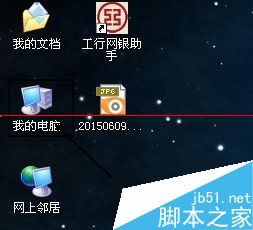
2、在打开的页面点击如下图所示位置“M1522nf” 图像与扫描。
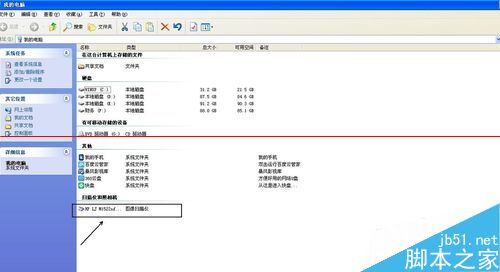
3、在新打开的界面,选择第三项,“从照相机或扫描仪下载照片”,点击确认。

4、在提示的向导内容中,点击下一步。
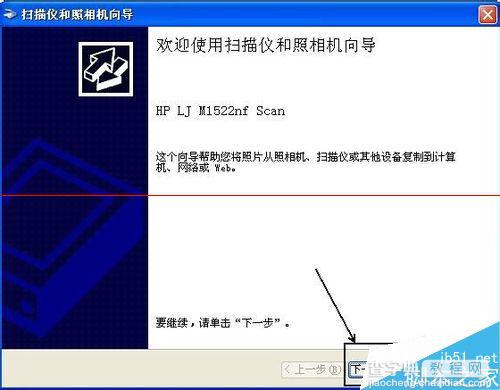
5、到了照片与内容选择的窗口,根据自己需要的内容选择要扫描的细节,然后点击“下一步”。
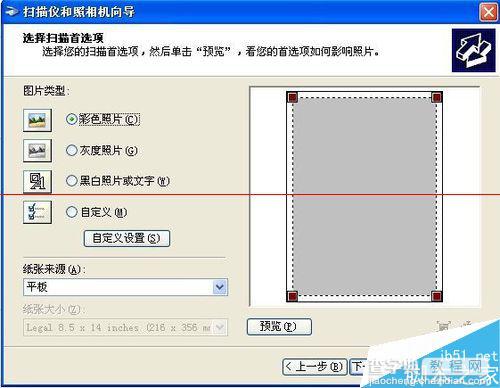
6、最后根据系统提示,填写扫描文件名称,确认扫描后储存位置,完成扫描。